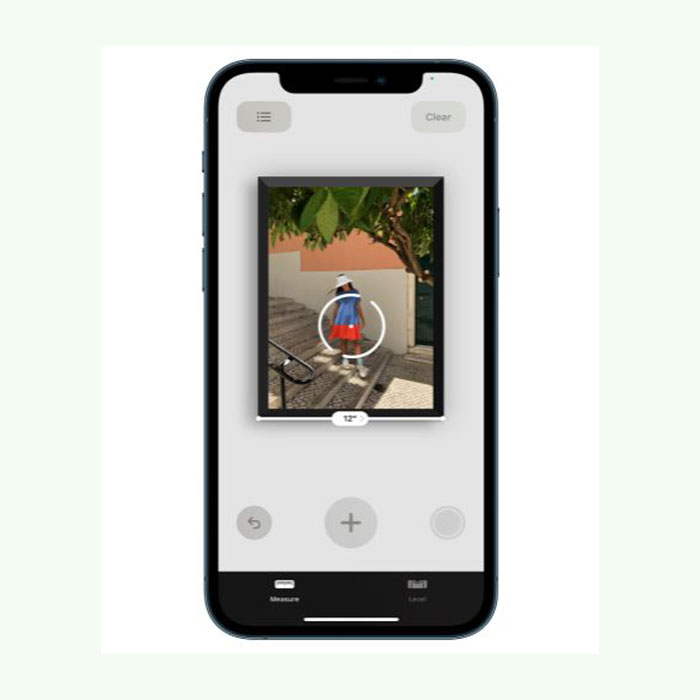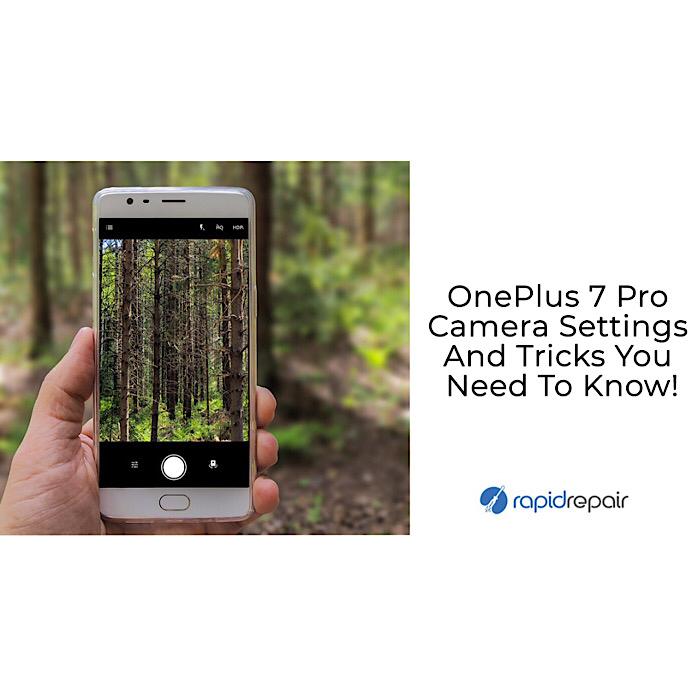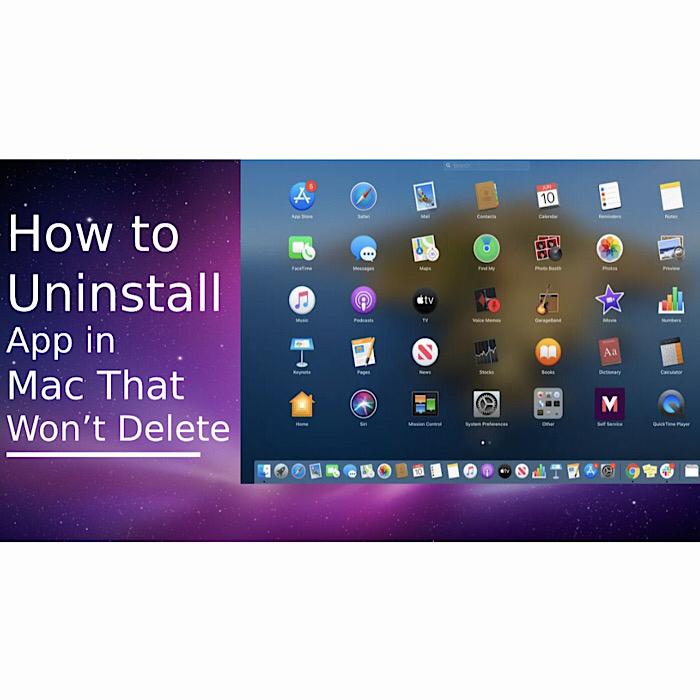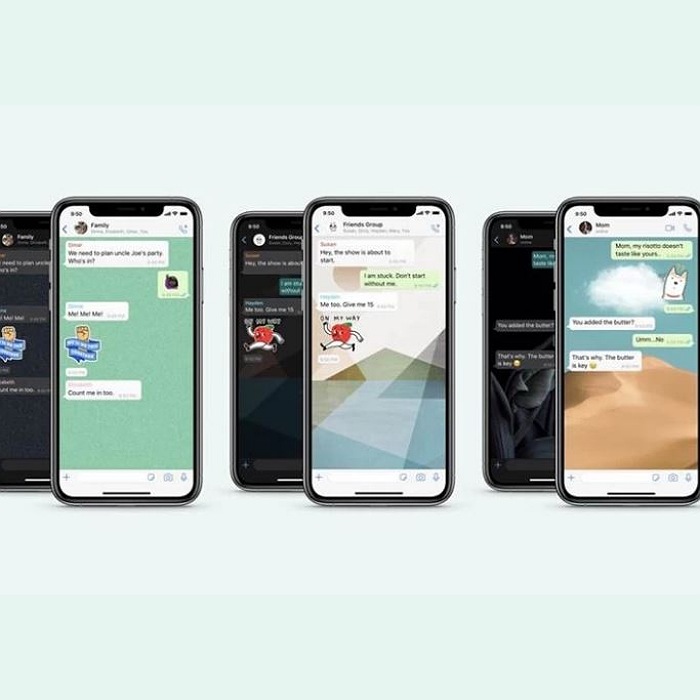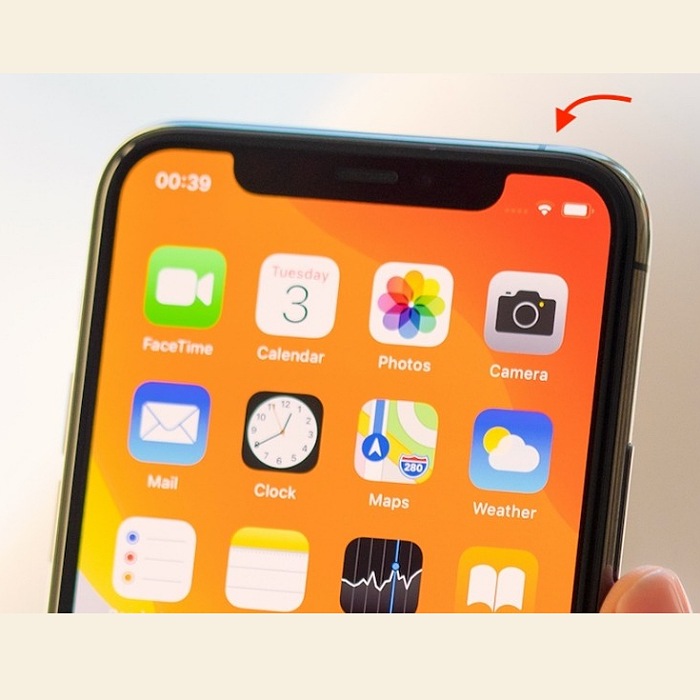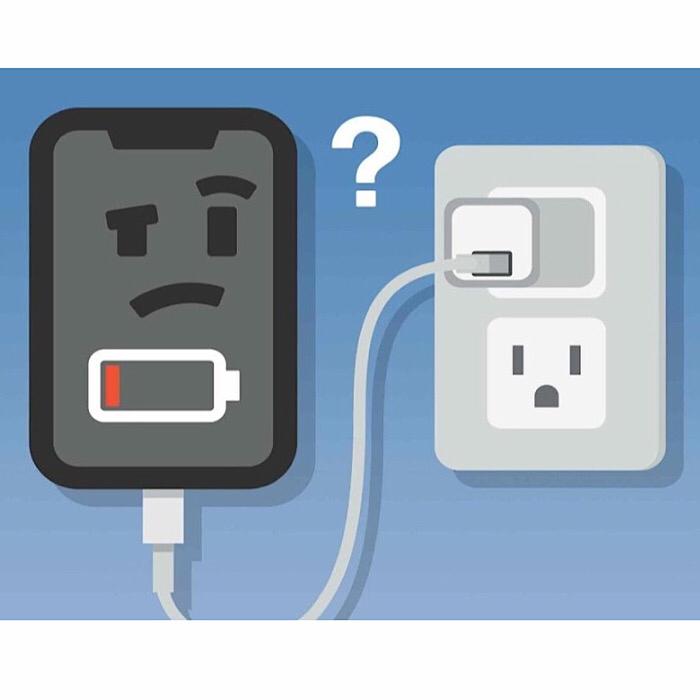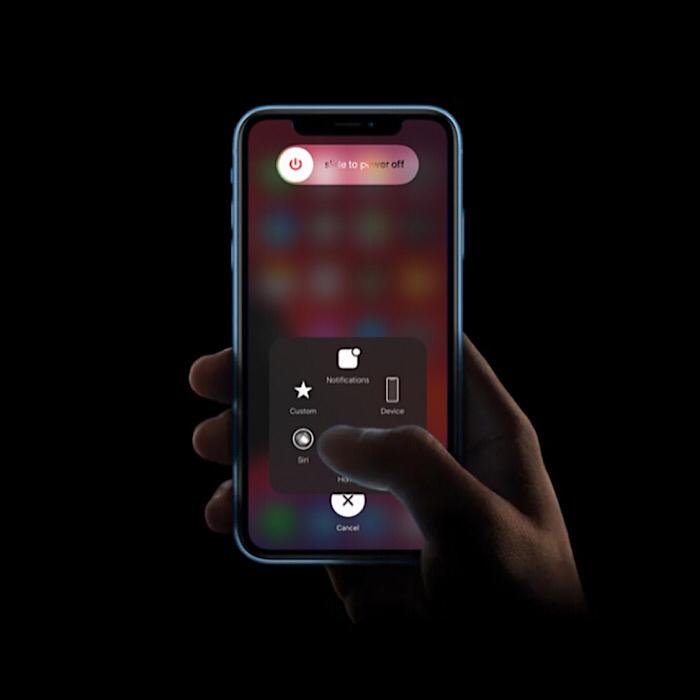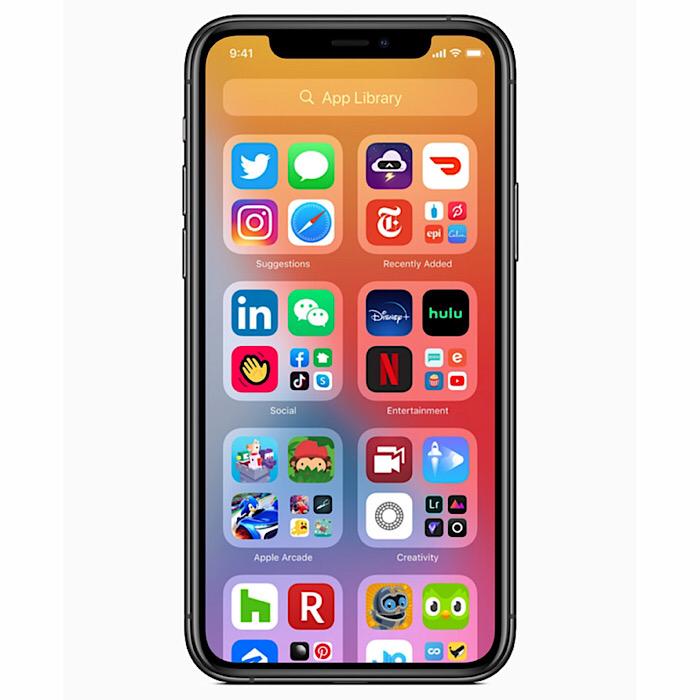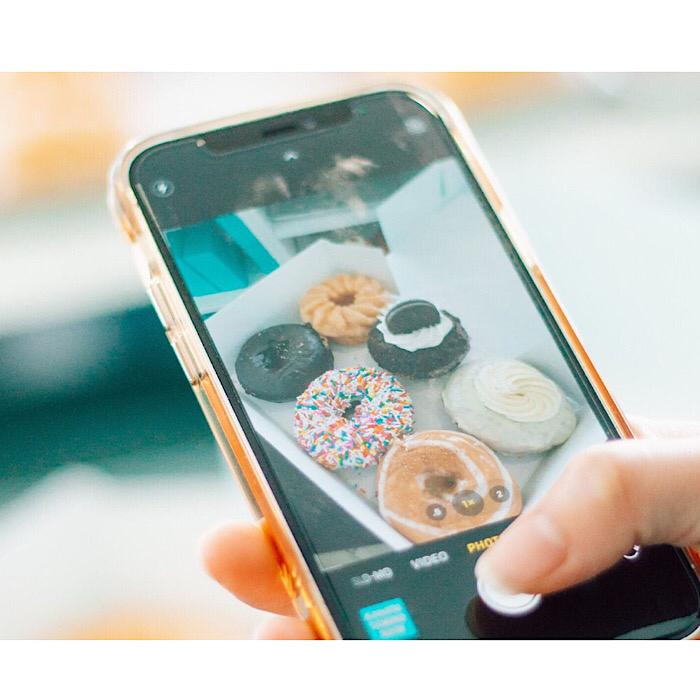اندازه گیری ابعاد با آیفون
از اپلیکیشن Measure و دوربین آیفون خود برای اندازه گیری اجسام نزدیک استفاده کنید. آیفون به طور خودکار ابعاد اجسام مستطیلی را تشخیص می دهد، یا می توانید به صورت دستی نقطه شروع و پایان اندازه گیری را تنظیم کنید. در این مقاله اندازه گیری ابعاد با آیفون را گام به گام آموزش می دهیم.
برای بهترین نتیجه، از Measure بر روی اشیاء کاملاً تعریف شده در فاصله 0.5 تا 3 متری (2 تا 10 فوت) آیفون استفاده کنید.

مراحل اندازه گیری ابعاد با آیفون
اندازه گیری را شروع کنید
Measure را باز کنید، سپس از دوربین آیفون برای اسکن آهسته اشیاء نزدیک استفاده کنید.
آیفون را طوری قرار دهید که شیئی که می خواهید اندازه گیری کنید روی صفحه ظاهر شود.
توجه: برای حفظ حریم خصوصی خود، هنگامی که از Measure برای اندازه گیری استفاده می کنید، یک نقطه سبز رنگ در بالای صفحه ظاهر می شود که نشان می دهد دوربین شما در حال استفاده است.
یک مستطیل اندازه گیری خودکار انجام دهید
وقتی آیفون لبههای یک شی مستطیلی را تشخیص میدهد، یک کادر سفید آن شی را قاب میکند. روی کادر سفید یا دکمه افزودن ضربه بزنید تا ابعاد را ببینید.
برای گرفتن عکس از اندازه گیری خود، روی دکمه Take Picture ضربه بزنید.
یک اندازه گیری دستی انجام دهید
نقطه مرکز صفحه را با نقطه ای که می خواهید اندازه گیری را شروع کنید تراز کنید، سپس روی دکمه افزودن ضربه بزنید.
به آرامی آیفون را تا نقطه پایان حرکت دهید، سپس روی دکمه Add ضربه بزنید تا طول اندازهگیری شده را ببینید.
برای گرفتن عکس از اندازه گیری خود، روی دکمه Take Picture ضربه بزنید.
اندازه گیری دیگری انجام دهید یا برای شروع دوباره روی پاک کردن ضربه بزنید.
از راهنماهای لبه استفاده کنید
در آیفون 12 پرو، آیفون 12 پرو مکس، آیفون 13 پرو و آیفون 13 پرو مکس، می توانید به راحتی ارتفاع و لبه های مستقیم مبلمان، میز و سایر اشیاء را با استفاده از خطوط راهنما که به طور خودکار ظاهر می شوند اندازه گیری کنید.
نقطه را در مرکز صفحه در امتداد لبه مستقیم یک شی قرار دهید تا زمانی که یک راهنما ظاهر شود.
در جایی که میخواهید اندازهگیری را شروع کنید، روی دکمه افزودن ضربه بزنید.
به آرامی در امتداد راهنما حرکت کنید، سپس روی دکمه افزودن در نقطه پایانی ضربه بزنید تا طول اندازهگیری شده را ببینید.
برای گرفتن عکس از اندازه گیری خود، روی دکمه Take Picture ضربه بزنید.
از نمای خط کش استفاده کنید
در آیفون 12 پرو، آیفون 12 پرو مکس، آیفون 13 پرو و آیفون 13 پرو مکس، می توانید جزئیات بیشتری را در اندازه گیری های خود با نمای خط کش مشاهده کنید.
پس از اندازهگیری فاصله بین دو نقطه، آیفون را به خط اندازهگیری نزدیکتر کنید تا به خطکش تبدیل شود و اینچ و پاها را افزایش دهد.
برای گرفتن عکس از اندازه گیری خود، روی دکمه Take Picture ضربه بزنید.